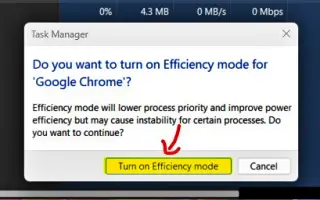מאמר זה הוא מדריך התקנה עם צילומי מסך למי שמחפש כיצד להפעיל מצב יעילות ב-Windows 11.
למרות ש-Windows היא מערכת ההפעלה הפופולרית ביותר לשולחן העבודה, היא לא חפה מפגמים. בהשוואה למערכות הפעלה אחרות לשולחן העבודה, Windows משתמשת במשאבי מערכת רבים יותר.
מערכת ההפעלה מריצה ברקע מספר אפליקציות ותהליכים שצורכים משאבי מערכת רבים וכן גוזלים את חיי הסוללה של המכשיר שלכם. Windows 11 העדכני ביותר אינו יוצא מן הכלל. הוא משתמש ביותר משאבי מערכת מאשר גרסאות קודמות.
מיקרוסופט מודעת לכך, אז הם הציגו מצב יעילות חדש ב-Windows 11. להלן אנו משתפים כיצד להפעיל מצב יעילות ב-Windows 11. המשך לגלול כדי לבדוק את זה.
מהו מצב יעילות ב-Windows 11?
מצב יעיל הוא תכונת מנהל המשימות של Windows 11 שנועדה להפחית את הלחץ על המעבד, להפחית את רעש מאוורר המעבד ולשפר את הביצועים התרמיים .
עליך להפעיל ידנית את מצב היעילות של האפליקציה במנהל המשימות. זה מונע מאפליקציות ותהליכים קשורים להפריע למה שהם משתמשים כרגע.
לדוגמה, אם תפעיל מצב יעיל עבור Adobe Photoshop, Windows 11 מוריד את עדיפות התהליך של Photoshop ואינו מקצה עוד משאבים יקרי ערך.
דבר נוסף שמצב היעילות עושה הוא לפרוס את EcoQoS, שלטענתה יש להפחית את מהירויות השעון כדי לחסוך בחיי הסוללה.
הפעלה ושימוש במצב יעילות ב-Windows 11
הפעלה ושימוש במצב יעילות קל מאוד. הקריטריון היחיד הוא שחייבים להתקין את Windows 11 העדכנית ביותר. כיצד להפעיל ולהשתמש במצב יעילות ב-Windows 11 הוא כדלקמן.
- ראשית, לחץ על חיפוש Windows 11 והקלד מנהל המשימות. לאחר מכן פתח את אפליקציית מנהל המשימות מרשימת התוצאות התואמות.
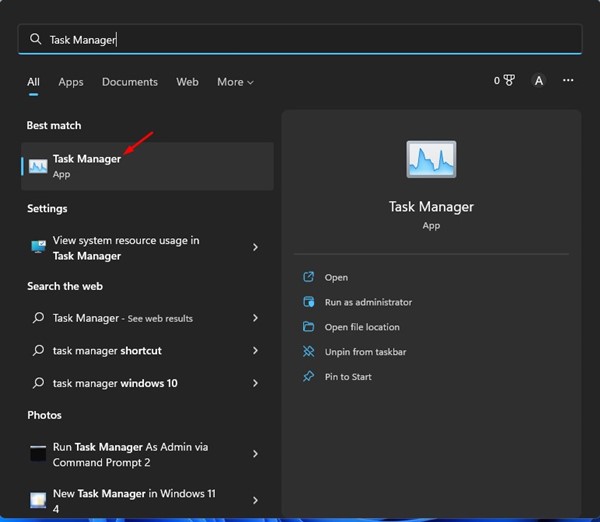
- כעת עבור ללשונית תהליכים בחלונית השמאלית .
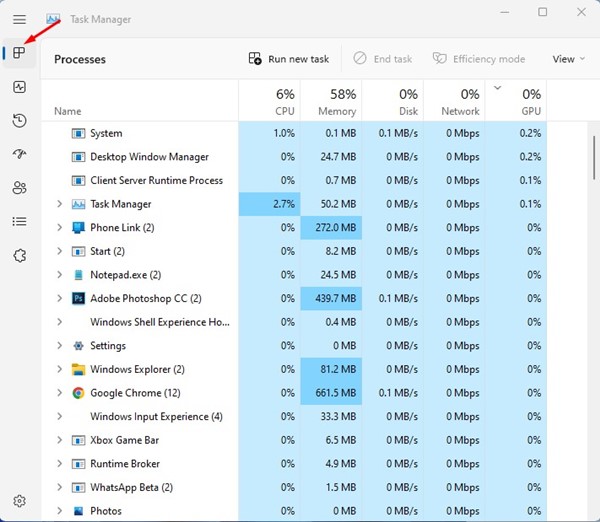
- כעת אתה אמור לראות רשימה של כל היישומים והתהליכים הפועלים ברקע.
- אתה צריך לגלות אילו תוכניות משתמשות במשאבי המעבד הרב ביותר. לחץ על תווית המעבד בחלק העליון כדי למיין את האפליקציות .
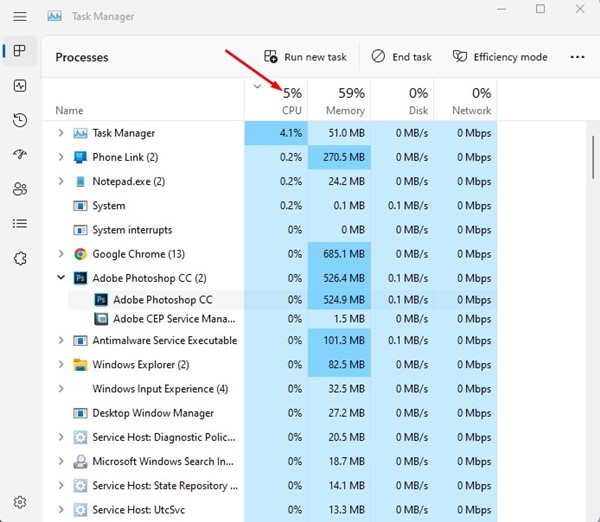
- לדוגמה, אם Photoshop משתמש ברוב המעבד שלך, הרחב את Photoshop כדי להציג את כל התהליכים. לחץ לחיצה ימנית על התהליך ובחר ' מצב יעילות '.
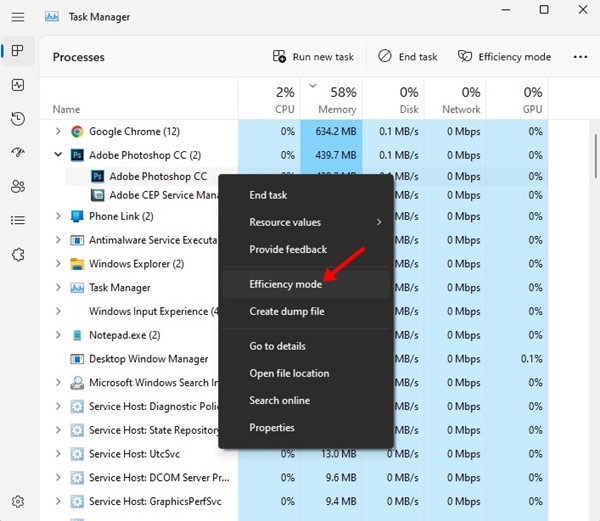
- בהנחיית האישור , לחץ על הפעל מצב יעילות.
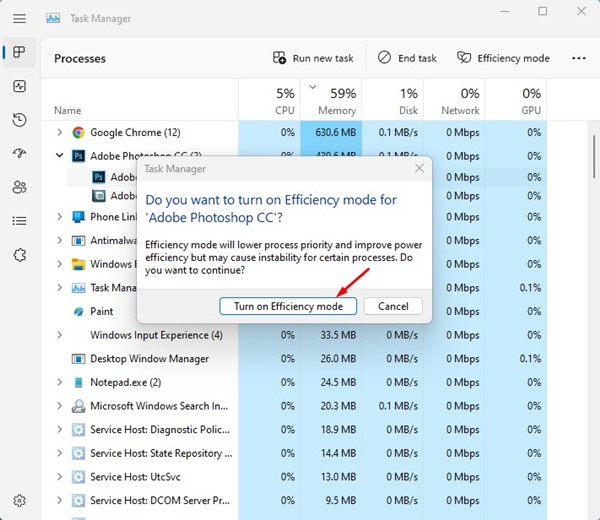
- לתהליכי מצב יעילות יש סמל עלה ירוק בעמודה סטטוס.
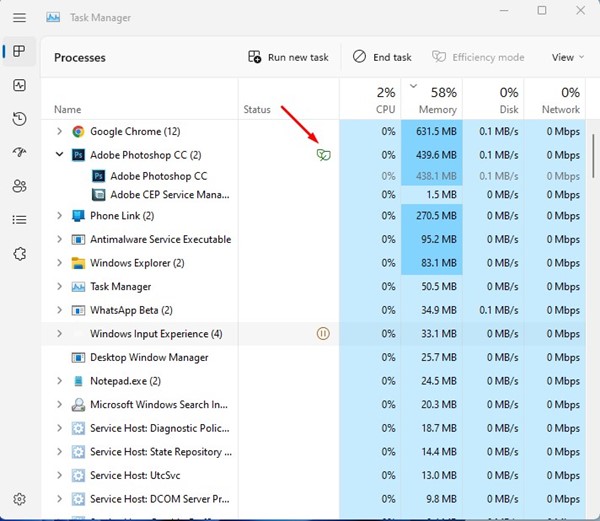
- כדי לכבות את מצב היעילות, לחץ לחיצה ימנית על התהליך ובטל את הסימון באפשרות ' מצב יעילות ' .
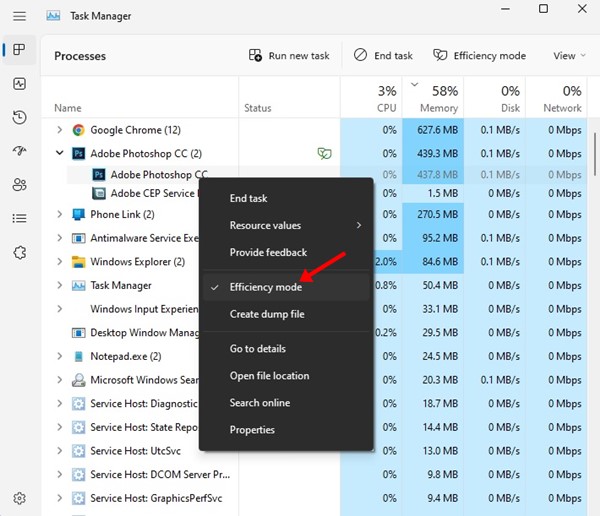
בדרך זו, תוכל להפעיל ולהשתמש במצב יעילות ב-Windows 11. מצב יעילות הוא תכונה נהדרת של Windows 11 שיכולה לעזור לך לחסוך בחיי סוללה.
לעיל ראינו כיצד להפעיל מצב יעילות ב-Windows 11. אנו מקווים שמידע זה עזר לך למצוא את מה שאתה צריך.